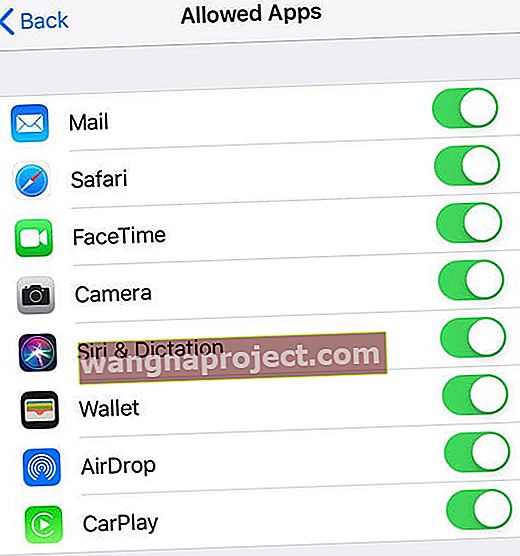Întrebare: Am cumpărat un iPhone nou. Vreau să folosesc Siri, dar nu pare să aibă Siri. De ce nu pot găsi Siri pe iPhone?
Când merg la Setări, nu există Siri pe iPhone. Nici măcar nicio opțiune Siri și când țin apăsat butonul Acasă sau ating butonul lateral pentru a accesa Siri, acesta nu afișează Siri.
Ce dă??
Răspuns: Verificați mai întâi dacă dispozitivul dvs. iOS acceptă Siri, apoi verificați Setările lui Siri
- Siri nu este disponibil pe toate dispozitivele iOS. De exemplu, nu există Siri pe iPhone 4. Siri este disponibil pe:
- iPhone 4S sau o versiune ulterioară
- iPad a treia generație și mai târziu
- iPad mini
- iPod touch (a 5-a generație și mai târziu)
Verificați setările lui Siri. Și asigurați-vă că Siri este activat
- Dacă nu, atingeți Setări> Siri & Căutare și comutați Siri ON dacă este o opțiune, apoi comutați pe Permiteți „Hei Siri”
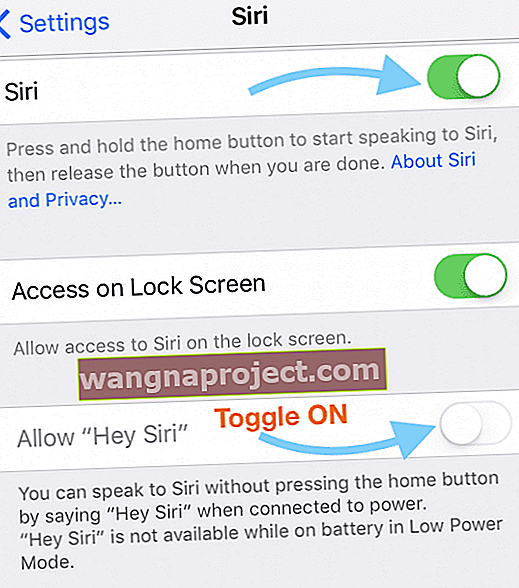
- Dacă nu există comutare pentru Siri, activați aceste setări
- Ascultă Hei Siri
- Apăsați butonul Acasă sau lateral pentru Siri

- Activarea funcției Permiteți Siri când este blocat este opțională
- Dacă doriți ca Siri să facă sugestii, comutați pe Sugestii în Căutare și Sugestii în Căutare în sus
- După ce activați Siri, trebuie să faceți următoarele:
- Selectați Configurați acum sau Continuați
- Urmați instrucțiunile de pe ecran pentru a configura „Hei Siri”
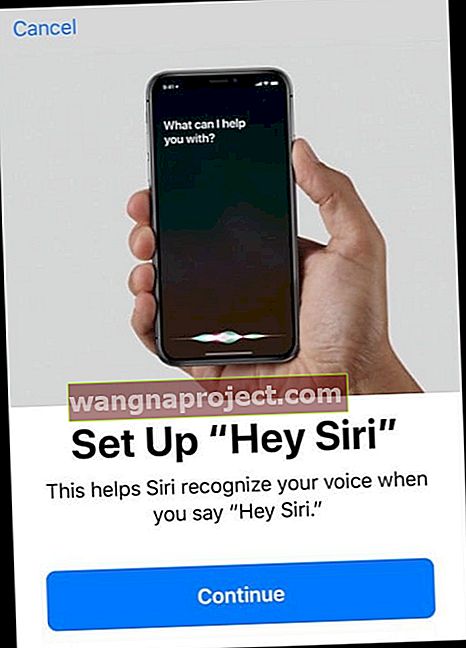
- Atingeți Terminat când ați terminat
Ce se întâmplă dacă Siri nu este în setări?
Dacă nu puteți găsi o opțiune pentru Siri în aplicația Setări, verificați dacă aveți restricții activate.
Siri ar trebui să fie o opțiune, dar totuși, nu există Siri pe iPhone-ul meu!
Asigurați-vă că Siri nu este dezactivat în Restricții
- Verificați Setări> Durată ecran> Restricții de conținut și confidențialitate
- Pentru iOS mai vechi , General> Restricții

- Verificați dacă cumva restricțiile au fost activate
- Dacă da, introduceți codul de acces pentru restricții și apoi dezactivați restricțiile
 dezactivați restricțiile de conținut și confidențialitate utilizând iOS 12 și versiuni ulterioare
dezactivați restricțiile de conținut și confidențialitate utilizând iOS 12 și versiuni ulterioare - Sau confirmați că Siri & Dictation este activat în Aplicații permise atunci când restricțiile sunt activate
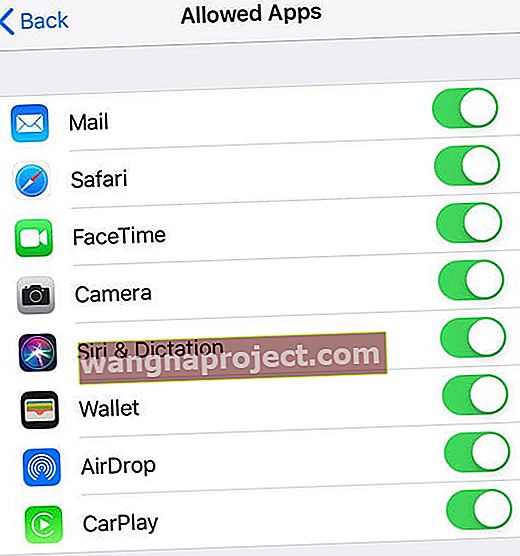
Efectuați o repornire forțată pe dispozitivul dvs. specific
- Pe un iPad fără buton de pornire și iPhone 8 sau o versiune ulterioară: apăsați și eliberați rapid butonul de creștere a volumului. Apăsați și eliberați rapid butonul de reducere a volumului. Apoi, țineți apăsat butonul Side / Top / Power până când dispozitivul repornește

- Pe un iPhone 7 sau iPhone 7 Plus: țineți apăsate atât butoanele laterale, cât și butoanele de reducere a volumului timp de cel puțin 10 secunde, până când vedeți sigla Apple

- Pe un iPhone 6s și versiuni anterioare, iPad cu buton Acasă sau iPod touch: țineți apăsate atât butoanele Acasă, cât și butoanele de sus (sau laterale) timp de cel puțin 10 secunde, până când vedeți sigla Apple

Încercați o resetare TOATE setările.
- Aceasta este de obicei ultima soluție, deoarece resetează toate caracteristicile personalizate la valorile implicite din fabrică
- Accesați Setări> General> Resetare> Resetare totală

- Aceasta se resetează la setările implicite din setări, inclusiv notificările, alertele, luminozitatea și setările ceasului, cum ar fi alarmele de trezire
- Resetarea tuturor setărilor revine, de asemenea, la toate funcțiile personalizate și personalizate, precum imagini de fundal și setări de accesibilitate, la valorile implicite din fabrică.
- Efectuarea acestei acțiuni nu afectează niciuna dintre datele dispozitivului dvs. personal, inclusiv fotografii, texte, documente și alte fișiere
- Trebuie să reconfigurați aceste setări odată ce iPhone-ul sau iDevice repornește
Dacă toate sfaturile de mai sus eșuează, restaurați iPad-ul sau iPhone-ul cu iCloud sau conectați-vă la iTunes și efectuați o restaurare
- Desigur, nu uitați să copiați mai întâi datele importante!
- Consultați acest articol pentru restaurarea prin iCloud
- Consultați acest ghid pas cu pas pentru restaurarea cu iTunes
Sfaturi pentru cititori 
- L-am recuperat pe Siri fără a reporni forțat sau a reseta toate setările urmând acești pași:
- Accesați Setări> Durată ecran> Restricții de conținut și confidențialitate (pentru iOS mai vechi, Setări> General> Restricții)
- Activați restricțiile privind conținutul și confidențialitatea
- Introduceți codul de acces pentru Durata ecranului sau Restricții. Sau, dacă este necesar, creați o parolă
- Atingeți Aplicații permise
- Dezactivați Siri și dictare
- Reporniți dispozitivul
- Reveniți la Restricții privind conținutul și confidențialitatea
- Atingeți Aplicații permise
- Comutați pe Permiteți Siri și dictare
- Reveniți la Setări și vedeți dacă apare Siri & Search
- Dezactivați restricțiile privind conținutul și confidențialitatea


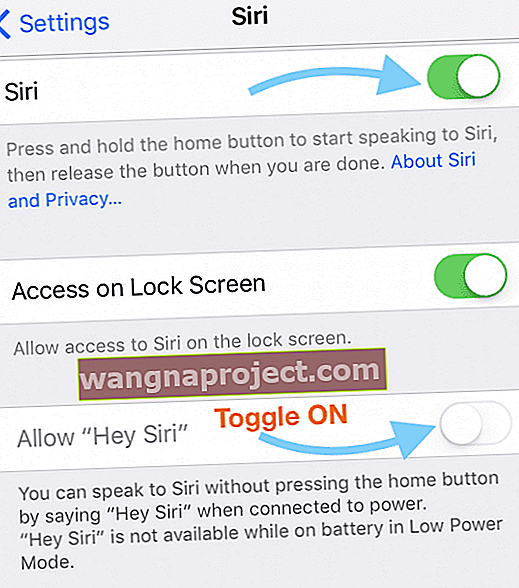

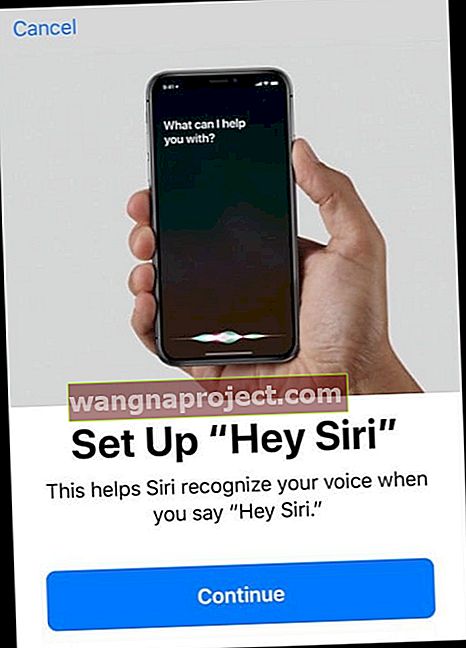

 dezactivați restricțiile de conținut și confidențialitate utilizând iOS 12 și versiuni ulterioare
dezactivați restricțiile de conținut și confidențialitate utilizând iOS 12 și versiuni ulterioare